Как исправить отсутствие обслуживания iPhone после обновления iOS с помощью 5 решений
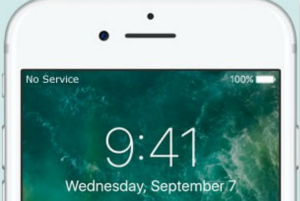
[ad_1]
iPhone не обслуживается после обновления iOS? Это руководство расскажет вам о некоторых полезных решениях для устранения надоедливых проблем с службой iOS на iPhone.
Проблемы с сетью и паролем iPhone
Многие пользователи столкнулись с раздражающими проблемами после обновления до iOS 10, iOS 11 или последней версии iOS 12, например, не работает Wi-Fi, проблемы с Bluetooth, проблемы с сенсорным экраном и т. д. Мы уже говорили о вышеуказанных проблемах в предыдущих руководствах. И здесь мы дадим вам несколько советов о том, как исправить проблему с отсутствием обслуживания iPhone.
В прошлом году пользователи жаловались, что их iPhone не работает после обновления iOS 11 практически на любой модели iPhone 7/6s/6/5s/5c, особенно для клиентов T-Mobile. В этом году довольно много пользователей также говорят, что после того, как они обновили свой iPhone до iOS 11, а также настройки оператора, iPhone пошел не так. Не волнуйтесь, чтобы помочь вам, здесь мы перечисляем некоторые основные решения, которые помогут вам решить проблему отсутствия обслуживания iPhone после обновления iOS, независимо от того, для iOS 11 или даже iOS 12.
Читайте также: Наиболее распространенные проблемы и решения iOS 12 >
Как исправить отсутствие обслуживания iPhone после обновления iOS 11/12
Решение 1. Проверьте настройки оператора связи. Перейдите в «Настройки» > «Основные» > «О программе», чтобы сделать это. Если обновление доступно, выберите «Обновить».
Решение 2. Проверьте настройки сотовой связи. Вы можете сначала отключить сотовые данные, а затем включить их через несколько секунд.
Решение 3. Повторно вставьте SIM-карту. Извлеките SIM-карту и вставьте ее снова.
Решение 4. Сбросьте настройки сети. «Настройки» > «Основные» > «Сброс» > «Сбросить настройки сети».
Решение 5. Перезагрузите устройство. Нажмите и удерживайте кнопку «Домой» и кнопку пробуждения/сна, пока не появится логотип Apple. Для пользователей iPhone 7 нажмите кнопку «Домой» и кнопку «Уменьшение громкости», чтобы сделать это. Для пользователей iPhone 8/X: нажмите и быстро отпустите кнопку «Увеличение громкости», затем нажмите и быстро отпустите кнопку «Уменьшение громкости», наконец, нажмите и удерживайте кнопку «Питание».
Читайте также: Как перенести данные с iPhone на iPhone >
Нижняя линия
Надеюсь, что это руководство поможет вам успешно решить проблему отсутствия обслуживания iOS 11 на iPhone X/8/7/SE/6s/6/5s. Если у вас есть новая идея, пожалуйста, поделитесь ею в разделе комментариев.
[ad_2]

